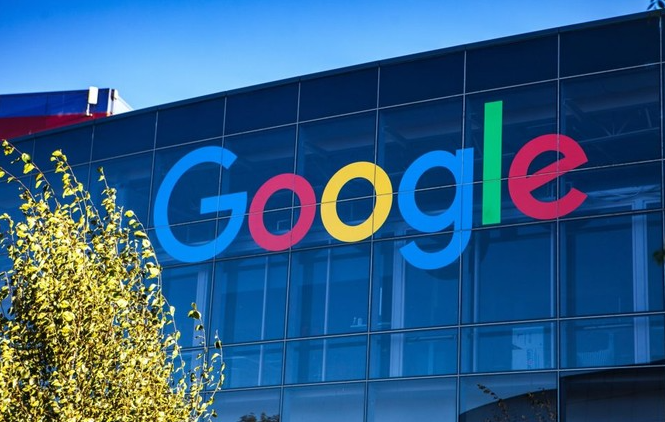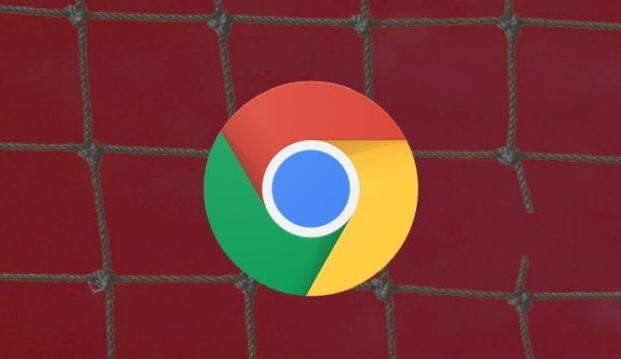Chrome浏览器下载后如何进行高级设置
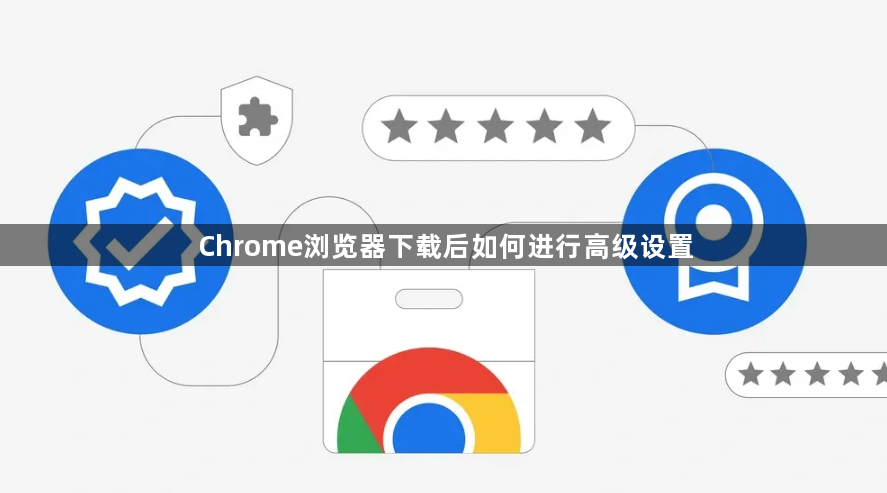
1. 进入设置页面:打开Chrome浏览器,点击右上角的三个点按钮,选择“设置”。在设置页面中,向下滚动并点击“高级”,即可进入“高级设置”页面。
2. 更改下载位置:在“高级设置”页面中,找到“下载”部分,点击“更改”按钮,选择您想要将文件下载到的文件夹,然后点击“确定”。这样,以后所有通过Chrome下载的文件都将自动保存到您指定的位置。
3. 调整隐私和安全设置:在“高级设置”页面的“隐私和安全”部分,您可以根据需要启用或禁用各种隐私保护功能,例如“使用预测性网络服务以帮助加载网页”、“发送‘不跟踪’请求与您访问的网站”等。您还可以点击“内容设置”来管理Cookie、站点数据、JavaScript等的权限。
4. 配置搜索引擎:在“高级设置”页面的“搜索引擎”部分,您可以选择默认的搜索引擎,或者添加新的搜索引擎。点击“管理搜索引擎”按钮,输入搜索引擎的名称和关键字,以及对应的URL格式,然后点击“添加”即可。
5. 调整语言设置:在“高级设置”页面的“语言”部分,您可以添加、删除或排序Chrome使用的语言。这对于访问多语言网站或需要特定语言支持的用户非常有用。
6. 管理扩展程序:在“高级设置”页面的“扩展程序”部分,您可以查看、启用、禁用或卸载已安装的扩展程序。您还可以通过点击“打开Chrome网上应用店”来浏览和安装新的扩展程序。
7. 调整外观设置:在“高级设置”页面的“外观”部分,您可以更改字体大小、样式和颜色等设置,以使Chrome更符合您的视觉偏好。
8. 配置高级网络设置:在“高级设置”页面的“系统”部分,您可以点击“打开计算机的代理设置”来配置代理服务器、HTTPS/SSL设置等高级网络选项。这些设置对于需要通过代理访问互联网或需要自定义网络安全设置的用户非常有用。
9. 管理用户和同步设置:如果您在Chrome中登录了Google账户,您可以在“高级设置”页面的“人员”部分管理您的同步设置和用户配置文件。您可以选择要同步的数据类型(如书签、历史记录、密码等),或者添加新的用户配置文件以实现多人共享同一台计算机但拥有独立浏览环境的需求。